为什么WordPress移动端显示错位
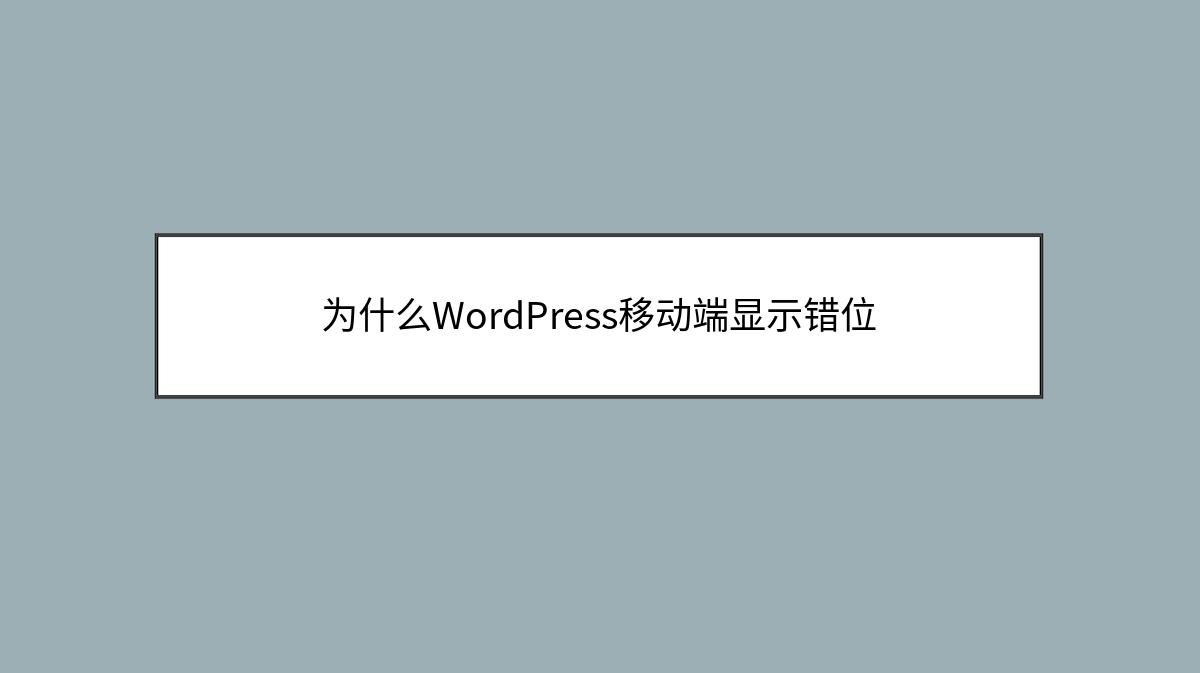
为什么WordPress移动端显示错位:从诊断到修复的完整指南

你是否遇到过这样的困扰:在电脑上精心设计的WordPress网站在手机上打开时却面目全非?菜单重叠、图片溢出屏幕、按钮错位…这种移动端显示错位的问题不仅影响用户体验,还会直接拉低你的网站转化率。随着移动设备访问量占比超过60%,确保网站在各种屏幕尺寸上完美呈现变得前所未有的重要。本文将带你系统排查WordPress移动端显示问题的根源,并提供切实可行的解决方案,让你不再为响应式设计问题头疼。
移动端显示错位的常见表现与根源
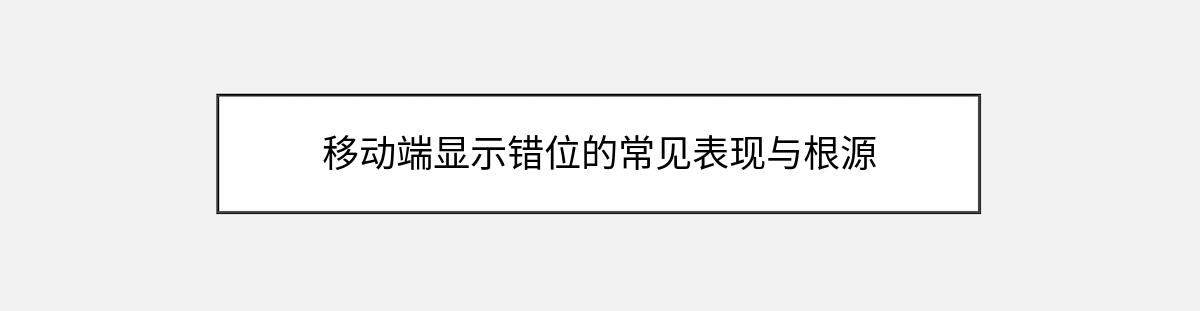
当你第一次在手机上查看自己的WordPress网站时,可能会被各种错位现象震惊。文字挤作一团,侧边栏跑到了内容下方,导航菜单变成了难以点击的小点,这些看似随机的混乱其实都有其内在原因。最常见的表现包括布局断裂(原本整齐的栏目堆叠在一起)、元素溢出(图片或表格超出屏幕边界)、字体大小失调(在手机上需要放大镜才能看清),以及最恼人的——点击区域错位(你想点”购买”却打开了”关于我们”)。
这些问题的根源通常可以追溯到几个关键因素。首先是不合理的CSS媒体查询,这是控制网站在不同屏幕尺寸下如何显示的代码规则。当这些规则设置不当时,移动设备就无法获得正确的样式指令。其次是使用了绝对定位或固定宽度的元素,这些在桌面端看起来精致的设置到了移动端就变成了灾难。主题开发者可能没有充分测试各种移动设备,或者你的网站使用了某些不兼容响应式设计的插件。有时问题甚至出在内容本身——比如直接粘贴从Word文档复制的文本带来了隐藏的格式代码。
“但我的主题明明说是’响应式’的啊!”这是很多用户的困惑所在。实际上,”响应式”这个词在WordPress生态中被过度使用,很多主题只是在基础框架上简单实现了响应式,但对细节的处理远远不够。另一个常被忽视的因素是缓存,你可能已经修复了问题但由于缓存机制移动端仍然显示错误版本。理解这些潜在原因后,我们就能有的放矢地进行诊断和修复了。
系统诊断:找出移动端错位的具体原因

在着手修复之前,我们需要准确找出问题的具体来源。盲目调整只会浪费时间甚至让情况更糟。一个高效的诊断流程可以帮你迅速定位问题环节。首先,使用浏览器的开发者工具是必不可少的。在Chrome中右键点击页面选择”检查”,然后点击左上角的设备切换图标(或按Ctrl+Shift+M),你就可以模拟各种移动设备视图。观察元素错位的具体表现,同时检查控制台是否有报错信息。
注意:有些问题只在真实设备上出现,模拟器可能不够准确。最好同时在实体手机和平板上测试,特别是iOS和Android的不同设备。
接下来,我们需要确定问题是主题相关还是插件冲突导致的。一个简单有效的方法是切换到默认主题(如Twenty Twenty-Four)并停用所有插件,然后逐步重新激活它们,每次切换后检查移动端显示。如果切换主题后问题消失,那么罪魁祸首很可能是你的主题或与之冲突的插件。此时你可以联系主题开发者并提供详细的问题描述,专业开发者通常能快速给出解决方案。
另一个关键检查点是查看viewport元标签是否正确。这个隐藏在网站head部分的标签告诉浏览器如何调整页面以适应移动设备。正确的写法应该是:
<meta name="viewport" content="width=device-width, initial-scale=1">如果缺少这个标签或设置不当,移动设备会错误地渲染页面。你可以通过查看网页源代码(Ctrl+U)搜索”viewport”来确认这一点。此外,使用Google的Mobile-Friendly测试工具能给你一个全面的移动兼容性评估,它会明确指出哪些元素存在问题。
实用修复方案:从CSS调整到插件选择

确定了问题根源后,我们就可以开始着手修复了。针对不同的原因,解决方案也各不相同。对于CSS媒体查询问题,你需要为移动设备添加专门的样式规则。例如,修复导航菜单在小屏幕上堆叠的问题可以添加如下代码:
@media screen and (max-width: 768px) {
.nav-menu {
flex-direction: column;
}
.menu-item {
width: 100%;
}
}这段代码告诉浏览器:当屏幕宽度小于768像素(典型移动设备尺寸)时,将导航菜单改为垂直排列并使每个菜单项占据整行宽度。
小技巧:在WordPress自定义器中添加CSS比直接修改主题文件更安全,这样即使主题更新你的修改也不会丢失。
对于图片溢出问题,一个简单的解决方案是确保所有图片都有以下样式:
img {
max-width: 100%;
height: auto;
}这能保证图片自动缩放到其容器的宽度而不会失真。如果你使用可视化编辑器(如Gutenberg),检查是否有区块设置了固定宽度,尝试改为百分比或”全宽””自适应”等选项。
当问题出在主题本身时,你有几个选择:联系主题作者寻求更新、雇佣开发者进行定制修改,或者切换到更成熟的响应式主题。在选择新主题时,不要只看演示站点的效果,一定要在真实设备上测试主题提供的演示内容。优质的响应式主题会提供独立的移动端样式设置选项,让你能精细控制不同设备上的显示效果。
插件方面,有一些工具能显著改善移动端体验。WP Touch插件可以快速为你的网站添加移动友好的界面,而AMP for WordPress则能创建超快的移动优化页面。但要注意,过度依赖这类插件可能导致桌面和移动体验不一致,理想情况还是让主题本身完美支持响应式设计。
内容优化与进阶技巧
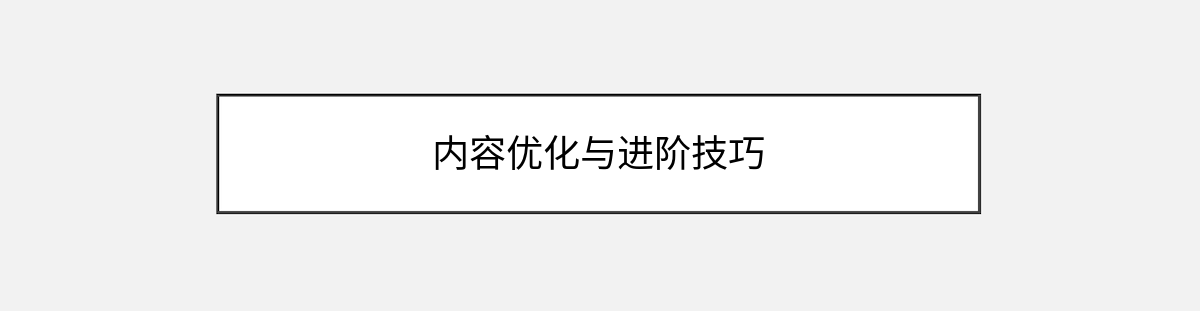
解决了基本的布局问题后,我们可以进一步提升移动端用户体验。内容优化是很多人忽视的重要环节。移动设备上,用户更倾向于快速浏览而非深度阅读,因此你需要调整内容的呈现方式。标题应该更醒目,段落要简短(3-4行为宜),多用项目符号代替长段落。避免使用固定大小的表格,它们在小屏幕上几乎无法阅读,考虑使用响应式表格插件或将其转换为图片。
字体选择也至关重要。移动端至少需要16px的基础字体大小,行高应该在1.5左右以保证可读性。Google Fonts中的Roboto、Open Sans等无衬线字体在移动设备上显示效果很好。按钮和链接要有足够大的点击区域(建议至少48×48像素),并且彼此间有适当间距防止误触。
专业建议:实现”移动优先”设计理念。与其先设计桌面版再适配移动端,不如从移动体验出发再逐步增强桌面版本。这种思路能确保移动端获得最佳体验,而不是作为事后的补充考虑。
对于需要更复杂解决方案的用户,可以考虑以下进阶技巧:
- 使用CSS Grid或Flexbox布局,它们比传统的浮动布局更适合响应式设计
- 实现条件加载,只为移动设备加载必要的资源和脚本
- 创建专门的移动端菜单(如汉堡菜单)而不是简单压缩桌面导航
- 使用picture元素为不同设备提供最合适的图片尺寸
定期测试是保持移动体验的关键。随着新设备不断涌现(如折叠屏手机),你的响应式设计策略也需要与时俱进。建立一个简单的测试计划,每月在各种设备上检查核心页面的显示效果,记录并修复发现的问题。
长期维护与性能优化
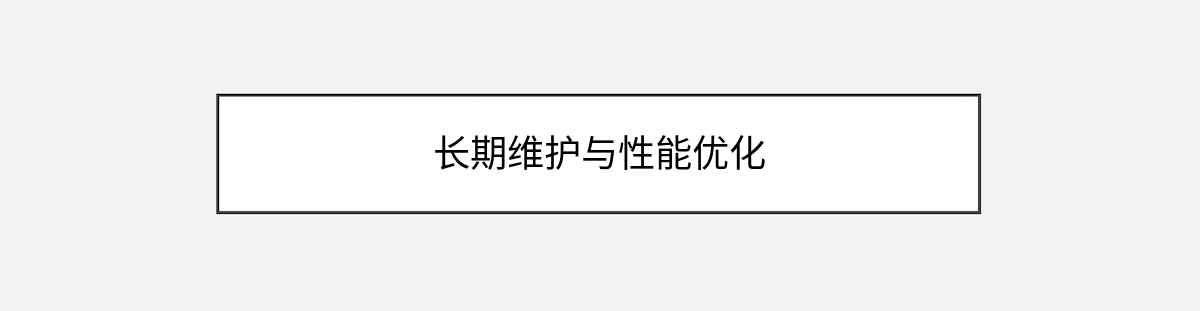
修复移动端显示问题不是一劳永逸的工作,而是一个持续的过程。每次更新主题、安装新插件或添加内容都可能引入新的兼容性问题。建立一个系统化的维护流程能帮你及早发现问题。首先,考虑使用版本控制工具(如Git)来跟踪你对网站的修改,这样当移动端出现问题时可以快速回滚到之前正常的版本。
缓存管理是另一个重要方面。过度激进的缓存可能导致移动端显示过时的样式。使用插件如WP Rocket时,确保配置了单独的手机缓存规则,并在每次修改CSS后清空缓存。同时,监控网站性能对移动体验至关重要——慢速加载的页面即使用户能忍受,Google也会在搜索排名中惩罚你。Google PageSpeed Insights工具能提供针对移动端的详细优化建议。
重要提醒:当你对网站进行重大修改时(如更换主题或重构CSS),建立一个临时测试环境是明智之举。许多主机提供商提供一键创建测试站点的功能,让你可以安全地实验而不会影响线上网站。
最后,不要忽视用户反馈。在网站底部添加一个简单的”报告显示问题”链接,收集用户在实际使用中遇到的移动端问题。这些真实场景中的反馈往往能发现你在测试中忽略的问题。同时,分析Google Analytics中的设备报告,了解用户最常用的移动设备类型,优先确保这些设备上的完美体验。
通过系统性地应用这些方法,你的WordPress网站将不仅在移动设备上正确显示,更能提供令用户愉悦的浏览体验。记住,在移动互联网时代,优秀的移动体验不是加分项而是必备条件。投入时间优化移动端显示不仅能减少用户流失,还能提升搜索引擎排名,最终为你的在线业务带来实际收益。现在就开始检查你的网站在手机上的表现吧,你会发现这可能是你今天做的最有价值的数字营销投资。
你可能还喜欢下面这些文章
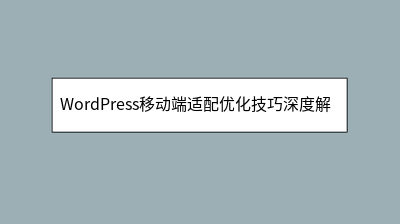 WordPress移动端适配优化技巧深度解析
WordPress移动端适配优化技巧深度解析
本文深度解析WordPress移动端适配优化技巧,强调在移动优先时代,响应式设计已成为网站必备要素。文章从技术实现到用户体验,系统介绍移动适配全流程:首先指导选择真正响应式的主题并合理配置移动参数;其次详解媒体文件智能处理方案,包括图片尺寸优
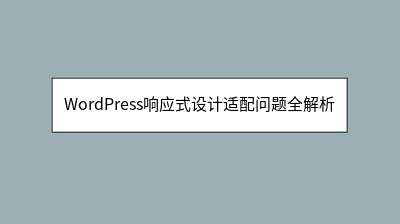 WordPress响应式设计适配问题全解析
WordPress响应式设计适配问题全解析
WordPress响应式设计适配问题全解析:移动互联网时代,55%用户通过移动设备访问网站,响应式设计已成为WordPress建站必备功能。本文深度剖析常见适配问题及解决方案:从主题选择技巧(推荐CSS3媒体查询和Flexbox布局)、图片优
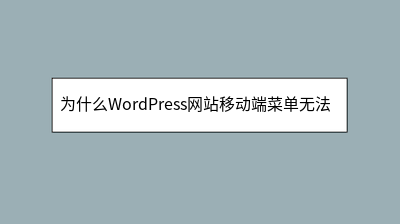 为什么WordPress网站移动端菜单无法展开
为什么WordPress网站移动端菜单无法展开
WordPress网站移动端菜单无法展开是常见但影响用户体验的关键问题。本文系统分析了故障原因与解决方案:从基础排查(清除缓存、检查更新、跨设备测试)到深入诊断(JavaScript/CSS冲突、主题兼容性),并针对不同主题类型(Astra、
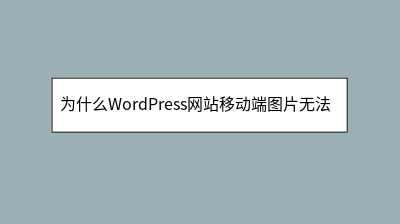 为什么WordPress网站移动端图片无法自适应
为什么WordPress网站移动端图片无法自适应
当手机访问WordPress网站时,图片溢出或变形的问题会直接导致62%用户流失。本文深度解析移动端图片失配的根源:固定像素尺寸与响应式需求的冲突,并提供四套解决方案:1)通过CSS注入强制响应式规则(需处理主题样式覆盖);2)使用Smush
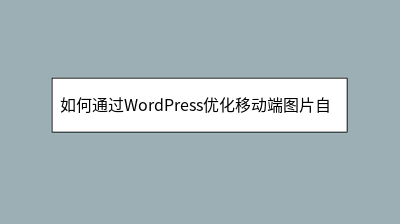 如何通过WordPress优化移动端图片自适应
如何通过WordPress优化移动端图片自适应
如何优化WordPress移动端图片自适应?在移动设备占比超60%流量的当下,桌面端完美的图片常因分辨率差异在手机上出现模糊、变形或加载缓慢问题,影响用户体验与SEO。本文提供无需编码的解决方案:首先调整WordPress媒体设置,合理配置图
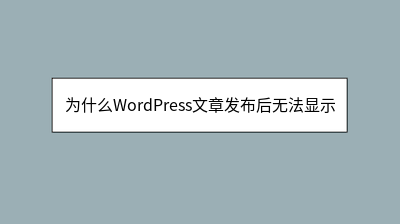 为什么WordPress文章发布后无法显示
为什么WordPress文章发布后无法显示
WordPress文章发布后无法显示是常见但令人困扰的问题,通常由多种因素导致。本文提供了系统化的排查方案:首先检查基础设置(发布状态、时间安排和可见性),其次清理浏览器、插件和CDN缓存,再排查插件冲突或主题限制。若问题仍未解决,可深入检查
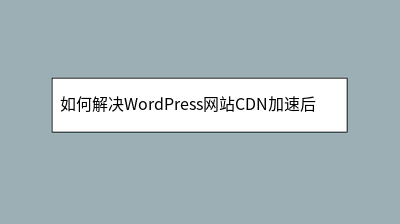 如何解决WordPress网站CDN加速后图片不显示
如何解决WordPress网站CDN加速后图片不显示
本文详细解析了WordPress网站启用CDN加速后图片不显示的常见原因及系统解决方案。主要问题包括URL重写错误、HTTPS混合内容冲突、缓存设置不当及DNS配置问题,并提供了分步排查指南:检查CDN插件配置(域名、文件类型、排除项)、修正
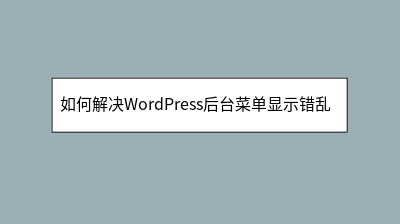 如何解决WordPress后台菜单显示错乱的问题
如何解决WordPress后台菜单显示错乱的问题
WordPress后台菜单显示错乱是常见问题,通常由插件冲突、主题兼容性或权限设置不当引起。本文提供系统排查方案:首先清除浏览器缓存并测试隐身模式;其次通过FTP停用所有插件逐步排查冲突源;若问题持续,检查主题兼容性并切换至默认主题测试。针对








